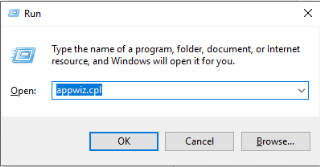Cuando tiene problemas con Outlook Express, Windows Mail o Outlook Express, obtiene el error 0X800CCC0E de Outlook en su Windows 10. Por lo general, aparece este error cuando hay un conflicto entre los servidores SMTP o un usuario intenta enviar un correo electrónico sin configurar su cuenta correctamente.
En esta publicación, lo guiaremos a través de algunas formas de solución de problemas para corregir el error de Outlook 0X800CCC0E.
¡Empecemos!
Formas simples de reparar el error de Outlook 0X800CCC0E en Windows 10
Método 1: reparar Outlook
Primero, puede intentar corregir el error de Outlook 0X800CCC0E usando Programa y características.
Paso 1: Presione Windows y R para obtener la ventana Ejecutar . Escriba appwiz.cpl para obtener el asistente de Programas y características.

Nota: también puede abrir Panel de control-> Programas y características. Escriba Panel de control en la barra de búsqueda, desde la ventana del Panel de control, navegue hasta Programas y características.

Paso 2: Busque Microsoft Office 365 en la lista y selecciónelo.

Paso 3: A continuación, haga clic en Cambiar en la parte superior de la ventana Programas y características. Ahora, en la próxima ventana, elija Reparar y siga las instrucciones en pantalla.
Paso 4: Una vez hecho esto, reinicie Outlook y vea si el código de error 0X800CCC0E aparece nuevamente.
Si el problema persiste, pase al siguiente método.
Leer también: -
Cómo ejecutar Windows en Mac ¿Desea utilizar el software de Windows o jugar Windows Game en su MAC? Lea esto para descubrir el ...
Método 2 - Eche un vistazo a la configuración-> Requisitos del servidor
Paso 1: vaya a la aplicación Outlook.
Paso 2: Busque y haga clic en Archivo .
Paso 3: luego vaya a Configuración de la cuenta .

Paso 4: En la ventana Configuración de la cuenta , haga clic en la pestaña Correo electrónico .

Paso 5: En la siguiente ventana, elija la cuenta de correo electrónico de la lista.
Paso 6: Se abrirá la ventana de la cuenta de correo electrónico. Haga clic en el botón Más configuraciones .
Paso 7: Obtendrá la ventana Configuración de correo electrónico de Internet, vaya a la pestaña Servidor saliente .
Paso 8: Ponga una marca de verificación junto a la casilla "Mi servidor saliente (SMTP) requiere autenticación".
Paso 9: haga clic en Aceptar para que los cambios surtan efecto.
Una vez hecho esto, reinicie Outlook y ver si el error 0x800CCC0E viene .
Si el problema persiste, intentemos al revés.
Leer también: -
Formas de corregir el código de error 0xc0000225 en Windows ... Es posible que se haya encontrado con la pantalla azul en Windows que muestra un mensaje 'Su PC necesita ser reparada' y ...
Método 3: eliminar cuentas duplicadas
Si tiene cuentas duplicadas, esto puede causar conflictos, por lo tanto, es posible que deba eliminarlas para corregir el error 0X800CCC0E en Outlook. Para deshacerse de cuentas duplicadas, siga estos pasos:
Paso 1: vaya a la aplicación Outlook.
Paso 2: Busque y haga clic en Archivo .

Paso 3: luego vaya a Configuración de la cuenta .

Paso 4: En la ventana Configuración de la cuenta, haga clic en la pestaña Correo electrónico .

Paso 5: elija una cuenta duplicada de la lista, si corresponde
Paso 6: haga clic en Eliminar para eliminar las cuentas duplicadas.
Una vez hecho esto, reinicie Outlook.
Ahora verifique si el error de Outlook 0X800CCC0E persiste , pase al siguiente método.
Leer también: -
Cómo reparar el código de error de actualización de Windows 10: ... En caso de que su actualización de Windows se haya detenido repentinamente y reciba un error "80072ee2", puede deberse a varios ...
Método 4: cambiar el número de puerto del servidor
Paso 1: Inicie la aplicación Outlook.
Paso 2: Busque y haga clic en Archivo.

Paso 3: haz clic en Configuración de la cuenta .
Paso 4: En Configuración de la cuenta, haga clic en la pestaña Correo electrónico . obtendrá una ventana.

Paso 5: haga clic en la cuenta de correo electrónico de la lista.
Paso 6: Se abrirá la ventana de la cuenta de correo electrónico. Haga clic en el botón Más configuraciones .
Paso 7: En la ventana Configuración de correo electrónico de Internet , vaya a la pestaña Servidor avanzado .

Paso 8: Reemplace el número de puerto del servidor saliente (SMTP) existente por 587 .
Paso 9: haga clic en Aceptar para que los cambios surtan efecto
Una vez hecho esto, reinicie Outlook y verifique si el error 0X800CCC0E aún ocurre.
Si el problema persiste, pase al siguiente método.
Método 5: vuelva a instalar Outlook
Si ninguno de los métodos anteriores le funciona, debe desinstalar y reinstalar la aplicación Outlook . Esto definitivamente solucionará el error de Outlook 0X800CCC0E. Siga estos pasos para desinstalar:
Paso 1: Presione Windows y R para obtener la ventana Ejecutar . Escriba appwiz.cpl para obtener Programas y características.
Nota: también puede abrir Panel de control-> Programas y características
Paso 2: Vaya a Microsoft Office 365 y selecciónelo.
Paso 3: en la parte superior de la ventana Programas y características, haga clic en Desinstalar . Ahora, siga las instrucciones en pantalla para desinstalar la aplicación.
Una vez hecho esto, reinstale la aplicación de Office y obtenga la nueva instalación de Outlook y configúrela. Ahora intente enviar correos electrónicos una vez más.
Nota: En caso de que nada le haya funcionado, debe ponerse en contacto con el soporte de Office .
Entonces, de esta manera, puede corregir el error de Outlook 0X800CCC0E. Pruébelos y elimine este error de Outlook. En caso de que nos perdiéramos algún otro método para solucionar el problema, no dude en compartirlo en la sección de comentarios.